- Der Prozess AcroTray.exe gehört zu Adobe Acrobat PDF Software.
- Dieses Handbuch beantwortet die meisten Benutzerfragen zu AcroTray, wie es funktioniert und ob es nützlich ist.
- Wir haben auch Tipps zum Identifizieren und Deaktivieren der Ausführung enthalten.
- Als letzten Ausweg haben wir auch eine Anleitung zum vollständigen Entfernen beigefügt.

Diese Software repariert häufige Computerfehler, schützt Sie vor Dateiverlust, Malware, Hardwarefehlern und optimiert Ihren PC für maximale Leistung. Beheben Sie PC-Probleme und entfernen Sie Viren jetzt in 3 einfachen Schritten:
- Laden Sie das Restoro PC-Reparatur-Tool herunter das kommt mit patentierten Technologien (Patent verfügbar Hier).
- Klicken Scan starten um Windows-Probleme zu finden, die PC-Probleme verursachen könnten.
- Klicken Repariere alles um Probleme zu beheben, die die Sicherheit und Leistung Ihres Computers beeinträchtigen
- Restoro wurde heruntergeladen von 0 Leser in diesem Monat.
Adobe Acrobat ist an erster Stelle PDF Software zum Öffnen von Portable Document Format-Dateien. Einige Adobe Acrobat-Benutzer sind möglicherweise mit AcroTray vertraut. AcroTray ist eine Acrobat EXE-Datei, die einige Benutzer im Task-Manager bemerken Anlaufen oder Prozesse Registerkarten.
Was ist AcroTray EXE auf meinem Computer?
Einige Benutzer fragen sich vielleicht, was genau AcroTray ist. AcroTray ist im Grunde eine Erweiterung (oder Hilfsanwendung) von Adobe zum Konvertieren von Dokumenten in das PDF-Dateiformat.
Diese Hilfsanwendung ermöglicht es Benutzern, PDFs direkt aus MS Office-Anwendungen zu drucken. Es verfolgt auch Acrobat-Updates.
Ist AcroTray EXE sicher?
Die echte AcroTray EXE ist eine legitime Adobe Acrobat-Datei und ein legitimer Prozess. Da es sich jedoch um eine EXE-Datei handelt, tarnen einige Malware-Programmierer ihr Virenskript als AcroTray-EXE-Dateien.
Wenn Sie Acrobat nicht installiert haben und im Task-Manager einen AcroTray.exe-Prozess bemerken, haben Sie höchstwahrscheinlich einen AcroTray-Virus entdeckt.
Brauche ich beim Start Adobe AcroTray?
Wie bereits erwähnt, ist die Konvertierung von PDF-Dokumenten die Hauptfunktion von AcroTray. Benutzer, die häufig Dokumente in das PDF-Format konvertieren, benötigen AcroTray, um mit Windows zu starten.
Sollte ich AcroTray deaktivieren?
Das Deaktivieren von AcroTray kann zu Problemen bei der Dokumentkonvertierung führen. Allerdings etwas überflüssig Hintergrund Hilfsanwendung für Benutzer, die Dokumente nicht in das PDF-Format konvertieren müssen.
Darüber hinaus kann AcroTray Ihren Systemstart etwas verlangsamen und RAM verbrauchen. Daher gibt es einige gute Gründe, AcroTray zu deaktivieren. Benutzer, die diese Hilfsanwendung nicht wirklich benötigen, sollten erwägen, sie zu deaktivieren.
Wie stoppen Sie AcroTray?
- Um AcroTray zu stoppen, klicken Sie mit der rechten Maustaste auf die Taskleiste und wählen Sie das Taskmanager Möglichkeit.
- Wähle aus Prozesse im Schnappschuss direkt darunter gezeigt.
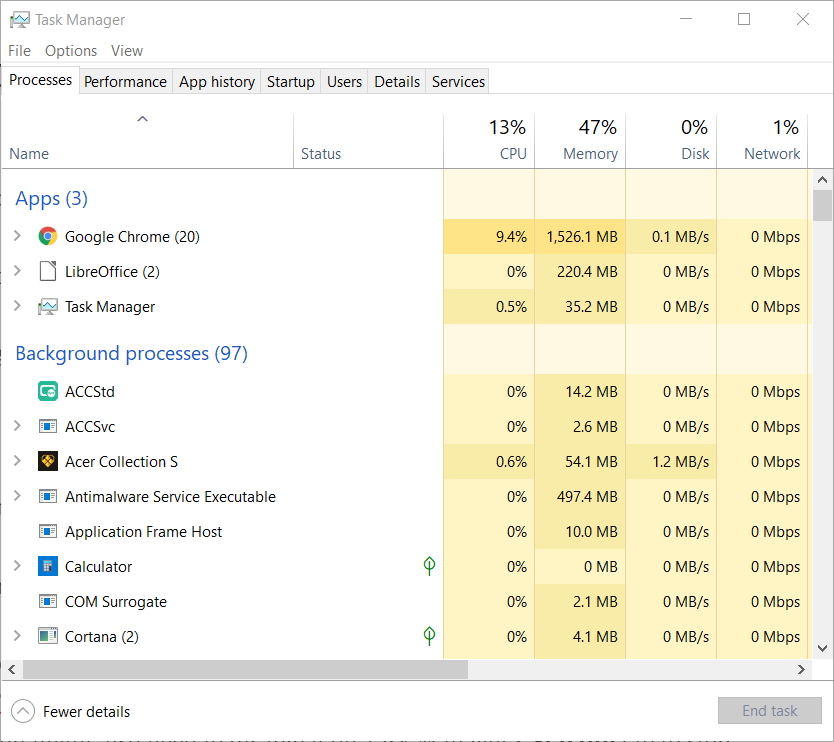
- Suchen Sie den AcroTray-Prozess unter Hintergrundprozesse.
- Klicken Sie mit der rechten Maustaste auf den AcroTray-Prozess, um sein Kontextmenü zu öffnen.
- Wählen Sie dann die Task beenden Taste.
Wenn Sie die obigen Schritte befolgen, wird der AcroTray-Prozess beendet. AcroTray wird jedoch auf den PCs vieler Benutzer automatisch während des Systemstarts gestartet.
Möglicherweise müssen Sie es also auch deaktivieren Task-ManagerAnlaufen Tab, um den Start zu stoppen.
Wie werde ich den Anwendungsfehler von AcroTray EXE los?
Einige Benutzer haben im Adobe-Forum über AcroTray-Fehler oder Acrotray.exe konnte nicht richtig gestartet werden Fehlermeldungen, die in Windows auftauchen.
Benutzer können das Auftauchen dieser Fehlermeldungen stoppen, indem sie ActroTray deaktivieren, damit es nicht startet.
Deaktivieren von AcroTray über die Anlaufen Tab kann ausreichen, um den automatischen Start zu verhindern.
Einige Benutzer müssen jedoch möglicherweise auch die AcroTray-Dienste und alle Adobe-bezogenen Programme im Task-Manager deaktivieren Anlaufen Registerkarte, um sicherzustellen, dass es nie gestartet wird.
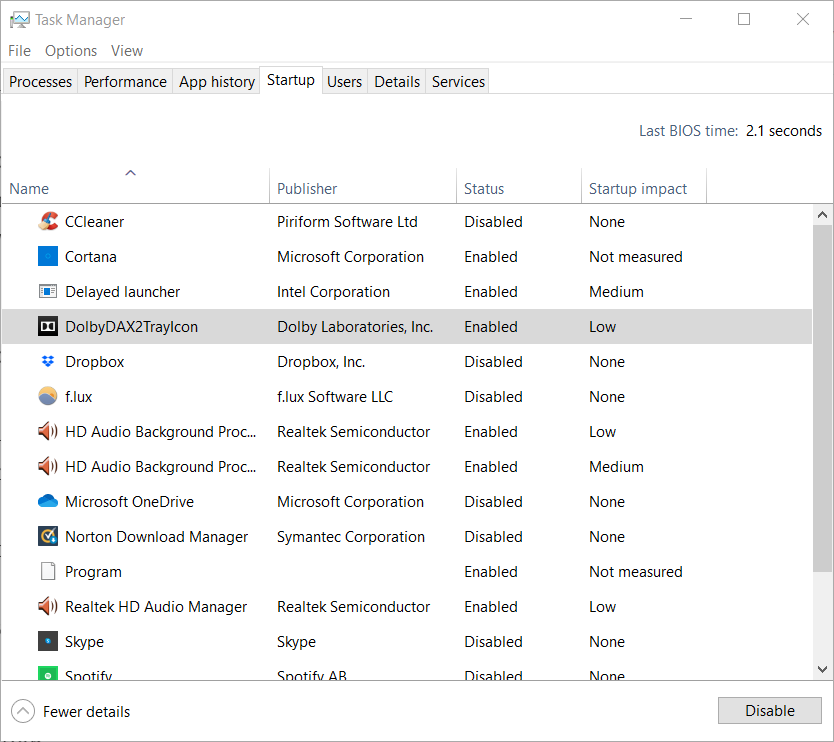
Wenn Sie AcroTray deaktivieren, werden die Fehlermeldungen nicht mehr angezeigt, aber nicht behoben. Benutzer müssen möglicherweise Adobe Acrobat neu installieren oder zumindest aktualisieren, um AcroTray-Probleme zu beheben.
Schauen Sie sich unsere AcroTray funktioniert nicht mehr Fehler Post für weitere Details zur Behebung dieses Problems.
Obwohl AcroTray eine wichtige Funktion von Adobe Acrobat bietet, ist es für viele Benutzer dennoch ein überflüssiger Prozess.
Der einfache Weg, es zu deaktivieren, besteht darin, Adobe Acrobat einfach zu deinstallieren, das Benutzer durch zahlreiche ersetzen können PDF-Software-Alternativen.
 Haben Sie immer noch Probleme?Beheben Sie sie mit diesem Tool:
Haben Sie immer noch Probleme?Beheben Sie sie mit diesem Tool:
- Laden Sie dieses PC-Reparatur-Tool herunter auf TrustPilot.com als großartig bewertet (Download beginnt auf dieser Seite).
- Klicken Scan starten um Windows-Probleme zu finden, die PC-Probleme verursachen könnten.
- Klicken Repariere alles um Probleme mit patentierten Technologien zu beheben (Exklusiver Rabatt für unsere Leser).
Restoro wurde heruntergeladen von 0 Leser in diesem Monat.
Häufig gestellte Fragen
Nein, nicht wirklich, da Benutzer immer manuell starten Adobe Acrobat wenn sie es brauchen. Adobe-Hintergrundprozesse werden während des Systemstarts gestartet.
Die echte actrotray.exe ist es nicht, aber Malware-Programmierer können ihre Virenskripte als ActoTray.
Wenn Sie vermuten, dass sich ein ActroTray-Virus auf Ihrem PC befindet, können Sie ihn entfernen, indem Sie einen Antiviren-Dienstprogramm-Scan ausführen. Unsere beste antivirensoftware Das Handbuch enthält Details zu den besten Antivirenprogrammen.


![Fix: Mindestens eine Signatur hat Probleme [PDF, Docusign]](/f/e32cd654d45202ac9f312ece2f383d33.jpg?width=300&height=460)